Vavoo Hacks – Serie geht weiter: Vavoo TV Favoritenliste schnell erstellen und mit Logos versehen. Vavoo Senderliste ist groß und unübersichtlich, ständiges blättern hin und her ist ärgerlich. Jeder hat seine persönliche Sortierung und Lieblings TV Sender. Wenn Sie unsere erste Reihe von Vavoo Hacks über Anpassung von Kodi Pendant Vavoo verfolgt haben, dann sicher wissen Sie Bescheid wie ärgerlich ist wenn Sie Vavoo angepasst haben und was passiert dann: Kommt neue Update, neue Bundle und ist alles weg, aber muss nicht sein. Wir zeigen Ihnen wie Sie eigene Bundle erstellen und immer wieder verwenden.

Seiteninhalt:
Übersicht: Vavoo Hacks
| Wir zeigen in diesem Beitrag lediglich wie das Herunterladen, sowie Installieren und Konfigurieren verschiedener Programme, Plug-Ins sowie jeglicher Soft- bzw. Hardware funktioniert und übernehmen wir keine Haftung, jeglicher Art. Bei Nachmachen im Beitrag dargestellten, Handlungen beziehungsweise Aktionen übernimmt die jeweilige Einzelperson Haftung für sich selbst. |
- Hack Nr. – Vavoo TV Favoritenliste erstellen und mit Logos versehen: TV Senderliste öffnen → Sender markieren, „OK“ Taste an Fire TV (Android Box) halten und dann wird Untermenü eingeblendet → „Zu Favoriten hinzufügen“ auswählen. Liste ist fertig und ist unter „Favoriten“ zu sehen. Jetzt müssen Sie TV Logos herunterladen → TVLogos.
- Dateien sind meistens komprimiert (z.B. zip Format), entpacken und zum Fire TV (Android Box) mit PC FTP Client, Smartphone oder Tablett übertragen, wie das geht, ist in unserer Vavoo Hacks Teil 1 beschrieben. Fire TV → /storage/sdcard0/Download Ordner (zum Beispiel Logo) erstellen und Logos dort übertragen. Jetzt unter Menüpunkt „Favoriten“ einzelne Sender markieren, „OK“ Taste halten und in Untermenü Punkt „Vorschaubild auswählen“ markieren und Sender mit Logo versehen.
- Hack Nr. – Vavoo Favoritenliste bearbeiten: Favoritenliste finden Sie in Vavoo Ordner (/storage/sdcard0/Android/data/tv.vavoo.app/files/.vavoo/userdata/) gespeichert als favourites.xml. Datei herunterladen per FTP auf PC, Smartphone oder Tablett und bearbeiten. Reihenfolge verändern, Texte ändern, Farbe ändern, etc. Alles was Sie dazu brauchen sind Editoren → für PC (Notepad ++) → für Android (XML Editor) → iPhone (Textastic Code Editor 7). Beispiel: Farbe von Text ändern: [COLOR blue] FAV[/COLOR][COLOR red]OR[/COLOR][COLOR orange]ITEN[/COLOR] → FAVORITEN. Was ist noch wichtig zu erwähnen: Wenn Sie keine Logos auf Fire TV (Android Box) speichern möchten, besteht die Möglichkeit sie in favourites.xml (thumb=“http://…“) von Außen verlinken.
- Die neueste Version unseres meistverkauften Streaming-Geräts – 50 % mehr Leistung im Vergleich zu Fire TV Stick (2019), für schnelles Streaming in Full HD. Beinhaltet eine Alexa-Sprachfernbedienung mit Tasten für An/Aus und Lautstärke.
- Weniger Durcheinander, mehr Kontrolle – Mit der Alexa-Sprachfernbedienung können Sie Sendungen per Sprachbefehl App-übergreifend suchen und abspielen. Über die brandneuen voreingestellten Tasten können Sie außerdem beliebte Apps schnell aufrufen. Auch das Ein- und Ausschalten sowie die Lautstärkeregelung für kompatible Fernseher und Soundbars sind ohne zusätzliche Fernbedienung möglich.
- Dolby Atmos-Unterstützung und Klang in Heimkino-Qualität – Für ausgewählte Titel sorgt umfassender Dolby Atmos-Klang mit kompatiblen Heim-Audiosystemen für ein noch realitätsgetreueres Fernseherlebnis.
- Tausende Apps, Alexa Skills und Sender – einschließlich Netflix, YouTube, Prime Video, WOW, Disney+, ARD, ZDF, ProSieben, DAZN und mehr. Möglicherweise fallen Abonnementgebühren an.
- Amazon Prime-Mitglieder erhalten unbegrenzten Zugriff auf Tausende Filme und Serienfolgen.
- Hack Nr. – Eigenes Vavoo Bundle erstellen: Vavoo APK für Android oder Fire TV ist eine reine Installationsroutine und weitere Aufbau ist durch Bundle bestimmt. So immer besteht die Möglichkeit eigene Design, Einstellungen, Addons zu sichern und wiederverwenden. Egal welches Kodi Pendant wir installieren: Vavoo oder Pulse Player, Verzeichnisstruktur ist immer gleich (siehe Bild).
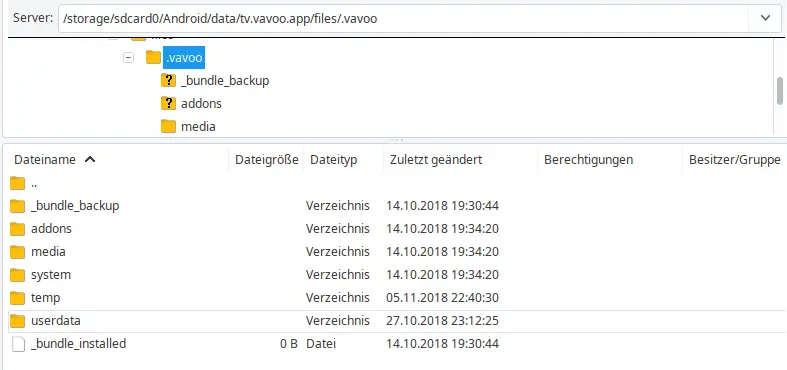
- Sie haben Vavoo aufgebaut (Addons, Favoriten, etc), dann sind für Sie die zwei Verzeichnisse aus /storage/sdcard0/Android/data/tv.vavoo.app/files/.vavoo/ zu sichern (herunterladen) → userdata und addons. Beide Ordner komprimieren und benennen in zum Beispiel bundle.zip. Mit Text Editor erstellen Sie Datei vavoo.json mit folgende Struktur:
{
"url": "http://meinURL/bundle.zip",
"sha1": "4461a157b05a0524b185126bf0aa200f8992ff3b",
"size": 37609099,
"name": "Meine Bundle- Name",
"description": "Beschreibung"
}url → wo befindet sich bundle.zip (zum Beispiel http://myserver.com/download/bundle.zip) auf Webserver, sha1 → Prüfsumme von bundle.zip, ermitteln Sie unter Windows oder Linux, size von bundle.zip → ermitteln unter Linux oder unter Windows. Datei vavoo.json müssen Sie übertragen in Webserver root (zum Beispiel /var/www) Verzeichnis. Wenn Sie NAS (oder Raspberry PI) in lokalen Netzwerk läuft, besteht die Möglichkeit ihm als Webserver zu benutzen. Einfach Ressource sparende Mini-HTTPD installieren und Webserver ist bereit. Wenn Sie jetzt Vavoo neu installieren, dann ist statt vavoo.tv eigene Bundle Adresse einzugeben.
- Langsame oder schwache WLAN-Verbindung? Profitieren Sie von der Geschwindigkeit und Verlässlichkeit einer kabelgebundenen Internetverbindung.
- Verbinden Sie Fire TV oder Fire TV Stick über ein Ethernet-Kabel direkt mit Ihrem Router – kein WLAN erforderlich.
- Einfache Einrichtung – Verbinden Sie den Ethernet-Adapter von Amazon einfach mit dem USB-Anschluss von Fire TV und schließen Sie ein Ethernet-Kabel an, um eine direkte Verbindung zu Ihrem Router herzustellen.
- Nur kompatibel mit Fire TV Stick Lite, Fire TV Stick (2. und 3. Gen.), Fire TV Stick 4K, Fire TV Stick 4K Max, Fire TV Cube, Fire TV (3. Gen., Anhängerform) und Fire TV Basic Edition.
Vavoo Hacks – Bundle ohne Webserver installieren
Sie besitzen keine Webserver oder NAS, kein Problem. Zuerst laden Sie unter MyVavoo immer neueste Vavoo App und installieren wie beschrieben unter Vavoo Hacks Teil 1. Vavoo nicht starten, zuerst laden Sie WiFi FTP Server herunter. Gibt kostenlos auch in Amazon App Store.
WiFi FTP Server installieren und starten, mit FTP Client (siehe Vavoo Hacks Teil 1) die Verzeichnisse (userdata und addons → nicht komprimiert) welche Sie früher gesichert haben übertragen in /storage/sdcard0/Android/data/tv.vavoo.app/files/.vavoo auf Fire TV oder Android Box. Jetzt starten Sie Vavoo App. Sie haben Bundle mit Vavoo Hacks erfolgreich installiert.
Zur Kenntnisnahme
| Juristisch gesehen muss man also weder beim Besuch von App’s Webseiten noch beim Download der Software Bedenken haben. Problematisch ist lediglich der Einsatz von Erweiterungen (hier Bundles genannt), die eine illegale Nutzung des Programms und somit den Konsum aktueller Kinofilme, TV-Serien oder den Stream von Netflix, Sky etc. ermöglichen. Was man mit dem Programm oder der Box anstellt, bleibt jedem Anwender selbst überlassen. |



